在我们平时使用PPT时,最重要的就是要让自己演示的内容清晰准确得传达到受众群体中。因此很多时候我们往往需要将文本框中的内容进行分离,那么如何快速准确做到这一点呢?下面我们就来学习一下。
第一种方式:我们直接选中想要分类的内容,点击右键选择【剪切】,或者直接按【Ctrl】 X键:

右键点击PPT空白处,选择【粘贴】选项:
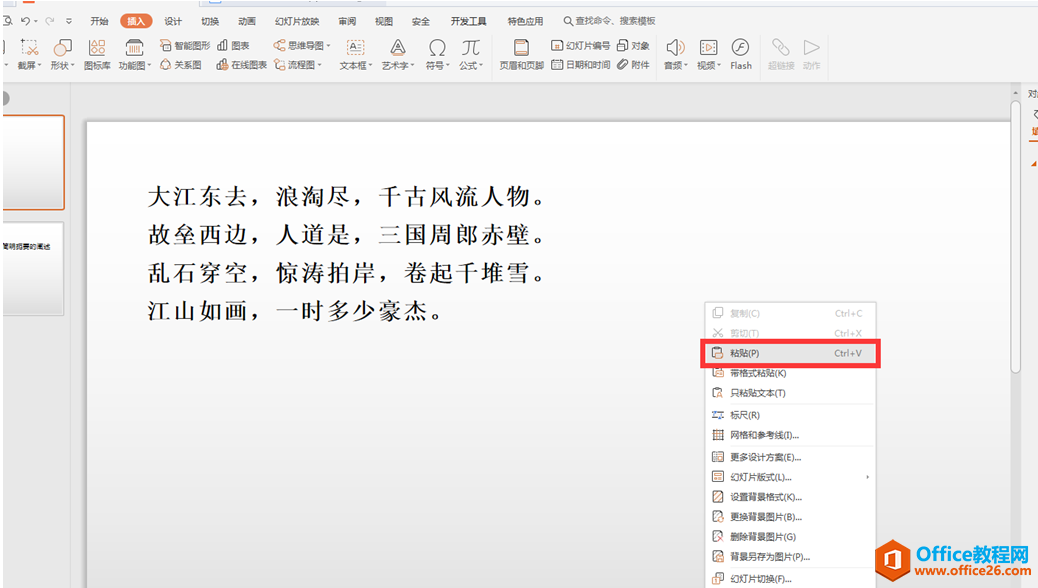
PPT如何快速抠图去背景
随着软件的升级,PPT又增加了许多新的功能。比如说快速抠图去背景,很多人说这不是Photoshop的功能么?的确是的,但PPT的快速抠图虽然没有PS那么精准,但更加高速的效率甚至让PS都自叹不如
此时文本框完成分离:
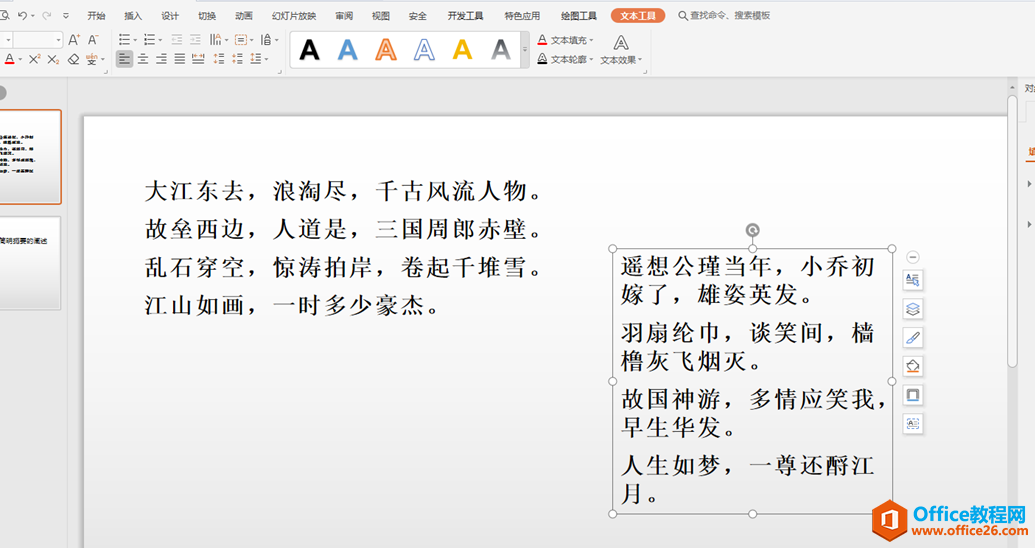
第二种方式:我们依旧选中需要分离的内容:

按住鼠标左键,直接将内容拖动到PPT页面的空白处,就完成了快速分离文本框:

PPT图形图片实现快速居中对齐分布
在我们平时使用PPT软件时,最常用到的工具就是图片插入。作为史上最为强大的演示文稿,PPT提供了强大的图形图片格式处理。其中图形图片快速居中对齐分布就是非常强大的一个功能,那么


